Мини-статья о доступе по WebDav к облачному хранилищу Mail.ru — навеяна их рассылкой. Оказывается, эта функция есть в бесплатном тарифе. Быстрым темпом о том, как её настроить и использовать.
В качестве задачи возьмем резервное копирование важных файлов/папок или баз 1С — на ваше усмотрение. Тут главное понять принцип.
Как подключить WebDav и не вспотеть
Нудный, но важный абзац
WebDav — что это такое? За сложной формулировкой скрывается простой способ подключения хранилища напрямую к вашему компьютеру. Облако будет выглядеть и работать как обычная папка на ПК.
Вот эту самую папку мы временно подключим через скрипт (командный сценарий) — на время бэкапа. Как только наш архив «улетит» в облако — отключим. С виду просто, проверим на деле.
- минимальное понимание операторов командной строки;
- ПК и программа-архиватор WinRar;
- учетная запись (почта) на Mail.ru;
- чашка вкусного кофе.
Преимущества работы по WebDAV
Раз их специально выделили в список — грех не перечислить. Для информации.
Подключение облака mail.ru в качестве сетевого диска.
- Все файлы в быстром доступе, но не занимают место на ПК.
- Не нужно ждать, когда загрузится браузер.
- Не нужно скачивать отдельное приложение.
- Можно открыть любой файл за несколько секунд.
- Можно найти файл из Облака через поиск.
Как подключить
Подключение рассмотрим на базе операционной системы Windows. Кстати, шаги для разных ОС расписаны в отдельной инструкции . Говорят, весь процесс займёт не больше 3-х минут. Ну что, погнали!
План настройки для Windows:
- Включить службу «Веб-клиент».
- Создать пароль внешнего приложения.
- Подключить сетевой диск.
- Подключение через командную строку (пример скрипта).
► Включить службу «Веб-клиент»
Нажмите комбинацию «Win + R» (Выполнить) — services.msc — найдите в списке службу «Веб-клиент» — установите тип запуска «Автоматически» и нажмите на «Запустить» — OK
Включение службы «Веб-клиент»
► Создать пароль внешнего приложения
С 1 января 2022 года для подключения по WebDAV Mail.Ru нужно использовать пароль для внешнего приложения. Создайте его и укажите вместо обычного пароля — доступ по обычному паролю закрыт.
Пароли для внешних приложений — Добавить — Введите понятное название для приложения — Продолжить — Введите пароль от аккаунта Mail.ru — Продолжить — Пароль для внешнего приложения создан (запишите/сохраните пароль) — Закрыть
Добавления пароля для внешних приложений
► Подключить сетевой диск
Мой компьютер — в верхней панели «Подключить сетевой диск» — выбрать «Подключение к веб-сайту, на котором вы можете хранить документы и изображения» — Далее — «Выберите другое сетевое расположение» — Далее
Сетевой адрес или адрес в Интернете : https://webdav.cloud.mail.ru
Введите логин от аккаунта, к которому подключено Облако, и пароль для внешнего приложения из п.2 (основной пароль от ящика использовать не нужно).
Как пользоваться облаком Mail.Ru / Как создать облако на майл ру и загрузить файлы — Инструкция!
Подключение сетевого диска
Укажите имя сетевого диска и нажмите «Далее». Нажмите «Готово».
Укажите имя для этого сетевого размещения
Сетевой диск будет доступен в «Проводнике».
Сетевой диск доступен в Проводнике
Важный комментарий от разработчиков:
« При загрузке больших файлов возникает проблема с индикатором: он останавливается на 99%. На самом деле загрузка начинается именно в этот момент.
Чтобы файл появился на Облаке, подождите еще некоторое время. Это специфика работы протокола WebDAV на Windows. К сожалению, мы не можем на неё повлиять ».
► Подключение через командную строку
- откройте командную строку и введите команду
net use Z: https://webdav.cloud.mail.ru/ /user: /persistent:yes
, где — ваш почтовый ящик, к которому подключено Облако, и — пароль от него.
Пример скрипта для резервного копирования
REM Backup Parameters
Set $SRC=C:ScriptsBackupPath.txt
Set $EXC=C:Scriptsxbase.lst
Set $LOG=C:Scriptsbackup.log
Set $DST=D:Backup1C
Set $PSW=pass4archive
Set $COMPR=5
REM Backup
cd c:program fileswinrar
Net use %$CHAR% https://webdav.cloud.mail.ru/%$DIR%/ /user:%$LOGIN% %$PASS%
Cd /d %$CHAR%
Xcopy %$DST%backup%i%.rar %$CHAR% /v /c /h /r /y /z >> %$LOG%
Net use %$CHAR% /delete
Set $REZ=%errorlevel%
Echo %$REZ% >> %$LOG%
Echo %date% %time% ***End*** >> %$LOG%
Описание переменных
$SRC — текстовый файл с адресами папок, которые попадают в архив (обычный список, каждый путь в отдельной строке);
$EXC — список исключаемых файлов;
$LOG — файл журнала/лог для анализа ошибок;
$DST — каталог с резервными копиями/архивами (глубина — 7дней);
$PSW — пароль на архив;
$COMPR — степень или метод сжатия (0 — без сжатия, 1 — скоростной, 2 — быстрый, 3 — обычный, 4 — хороший, 5 — максимальный).
✅ Принцип работы описан в статье «Простой скрипт для резервного копирования в «облако» .
Вас также может заинтересовать:
- Очистка корзины Яндекс.Диск в автоматическом режиме ;
- Как удалить устаревшие бэкапы 1С ;
- Скрипт для удаления кэша 1С ;
- Как настроить синхронизацию выбранной папки на Яндекс.Диск .
⚡ Подписывайтесь на канал или задавайте вопрос на сайте — постараемся помочь всеми техническими силами. Безопасной и производительной работы в Windows и 1С.
Источник: dzen.ru
Использование технологии WebDAV в облаке Майл.Ру

Когда-то облачное хранилище от Майл.Ру было весьма актуальным, однако со временем оно подрастеряно свою популярность. Тем более что если не приобретать платные пакеты услуг, то хранилище кажется весьма скромным, ведь на нем предлагается всего лишь 8 ГБ бесплатного места. В то время как тот же Яндекс предлагает 10 ГБ, а если еще и пригласить друзей, то можно дотянуть до 20 ГБ. Возможно, облачное хранилище и вовсе ушло бы в небытие, если бы не акция в 2014 году – тогда свое хранилище совершенно бесплатно можно было увеличить до 1 терабайта.
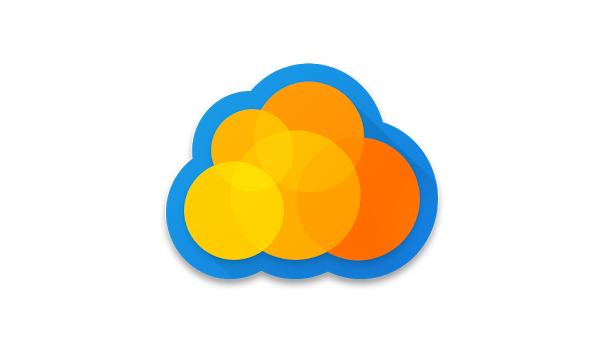
До недавних времен не было никакого официального способа подключить виртуальное Облако и его память к сетевому диску. Однако недавно вышла программа Диск-О, которую многие ждали, и появился шанс привязки. С тех пор многих мучает вопрос – как использовать программу webdav Mail.Ru cloud для облачного хранилища. Рассмотрим этот вопрос в данной статье.
Зачем нужно подключение облачного хранилища как диска
Многие удивляются – зачем привязывать хранилище к диску, если есть интернет?
Важно! Подключение нужно в первую очередь для того, чтобы не держать файлы в виде копий на локальном диске. Привязка нужна еще и для того, чтобы файлы можно было открывать и сохранять без синхронизаций и загрузок.
Для этих целей многие облачные хранилища, в том числе и Яндекс.Диск, поддерживают протокол WebDAV, который и позволяет подключать сетевые диски. С недавних пор и облако Майл webdav имеет такую программу.
Важно! Воспользоваться программой WebDAV можно только при подключении платной подписки.
Преимущество облачных хранилищ на диске заключается в том, что с Облаком от Майл.Ру можно работать практически также, как и с обычным жестким диском. То есть здесь можно будет не только хранить файлы, но и даже играть в игры!
Как подключиться к протоколу WebDAV
При подключении любого платного тарифа у владельца аккаунта появляется возможность использовать протокол WebDAV. При установке Облако будет выглядеть как обычный жесткий диск.
Важно! Способ настройки будет зависеть от выбранного устройства.
Рассмотрим более подробно каждый вариант настройки.
Настройка через Windows
Для настройки через Windows следуйте по следующей инструкции:
- Зайдите в раздел «Мой компьютер».
- Чтобы получить доступ, подключитесь к серверу. Ссылка указана на скриншоте.
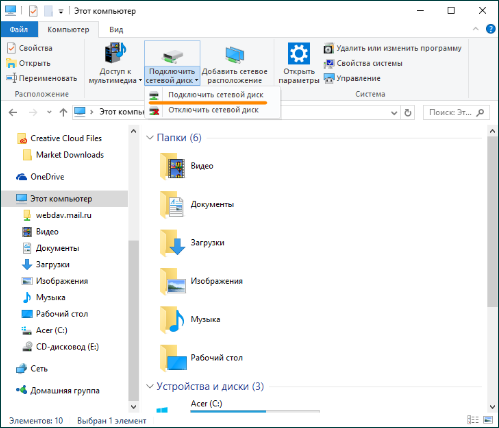
- Откроется окно, в котором нужно подключиться.
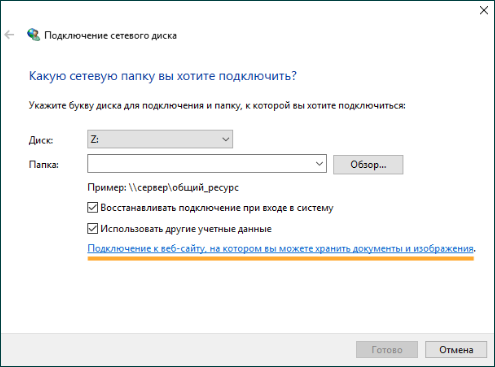
- После этого нажмите на клавишу «Далее».
- Откроется окно, в котором нужно выбрать файл и нажать «Далее».
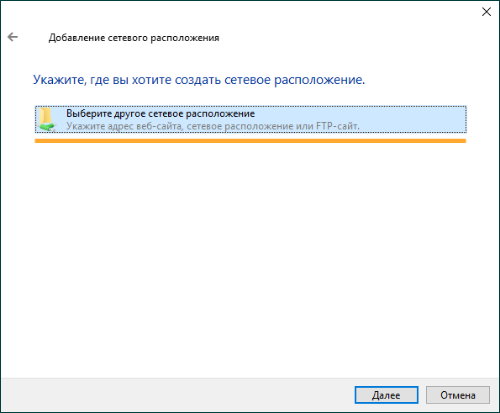
- В строке «Сетевой адрес» нужно ввести символы https://webdav.cloud.mail.ru , а затем нажать на клавишу «Далее».
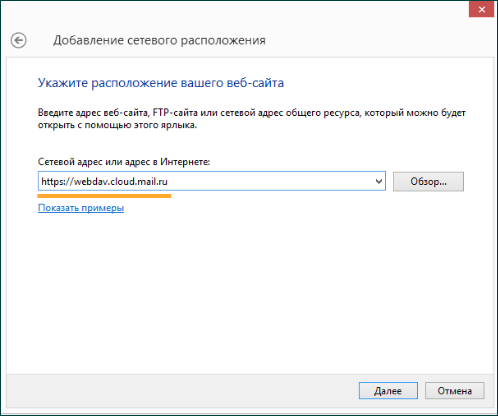
- Войдите в аккаунт, к которому подключено облачное хранилище.
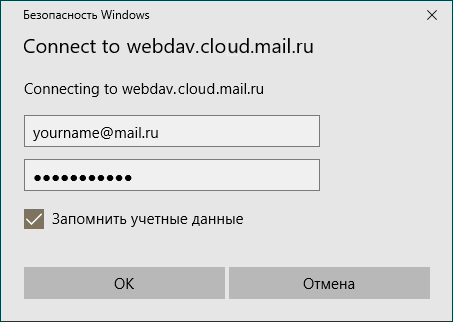
Важно! При включении в почтовом ящике двухфакторной активации, за место пароля нужно создать и ввести код для внешнего приложения.
- Уточните наименование сетевого диска, а затем нажмите клавишу «Далее».
- Выберите клавишу «Готово». При этом диск появится в проводнике.
Важно! Иногда, если вы загружаете большие файлы, может возникнуть проблема с индикатором. При загрузке он остановится на 99%. На самом же деле в этот момент загрузка только начинается. Для того, чтобы файл появился на облаке, нужно еще немного подождать.
Так на компьютере работает WebDAV, и ничего с этим сделать нельзя.
Какие могут возникнуть ошибки и как их исправить
Бывает, что при подключении облака через WebDAV возникает ошибка. В этом случае можно попробовать настроить доступ посредством консоли Windows. Подробная инструкция выглядит следующим образом:

- Вначале следует нажать клавишу Win + R.
- Откроется окно, в котором нужно ввести «CMD», а затем нажать на кнопку «Ок». при этом откроется командная строка.
- В открывшее окно нужно ввести команду:
Бывает, что даже после этого ошибка сохраняется. В этом случае нужно проверить, работает ли у вас служба «Веб-клиент». Делается это следующим образом:
- Войдите в пусковую систему, затем – в «Панель управления», далее – в «Систему и безопасность», и, наконец, «Администрирование» и «Службы».
- Из всего списка нужно выбрать пункт «Веб-клиент». Откройте систему.
- Из выбора «Тип запуска» нужно выбрать «Автоматически».
После этого нужно нажать на клавишу ок и перезагрузить компьютер.
Что делать, если нужно настроить на macOS
С помощью данной операционной системы настройки также не составят труда. Инструкция выглядит следующим образом:
- Вначале откройте панель задач и выберите «Переход», а затем – «Подключение к серверу».
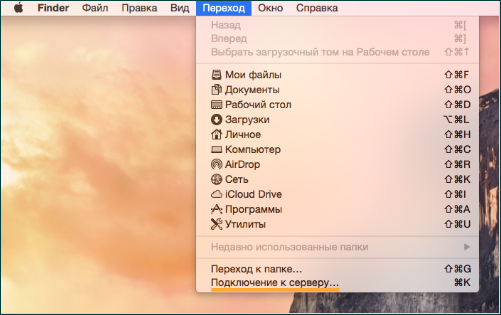
- Внесите команду, указанную на скриншоте, и нажмите на клавишу «Подключиться».
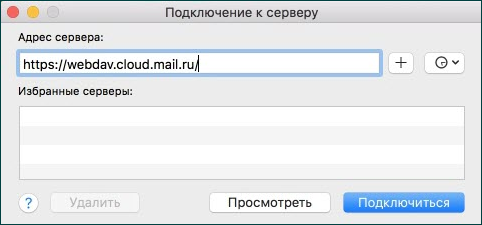
- Далее введите данные со своего аккаунта, привязанного к Облаку.
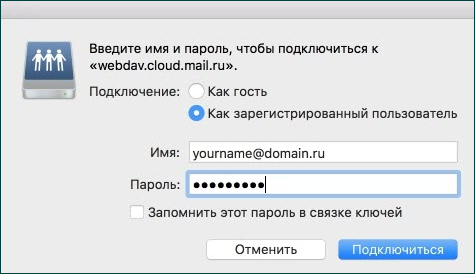
Важно! Опять же не забывайте о двухфазной активации и внешнем приложении.
Собственно, после этого и откроется ваше облачное хранилище.
Привязка аккаунта на Linux
Инструкция в случае с Linux выглядит следующим образом:
- Вначале перейдите в свой менеджер, где располагаются все файлы.
- Осуществите подключение к системе. Для этого нужно нажать на соответствующую клавишу.
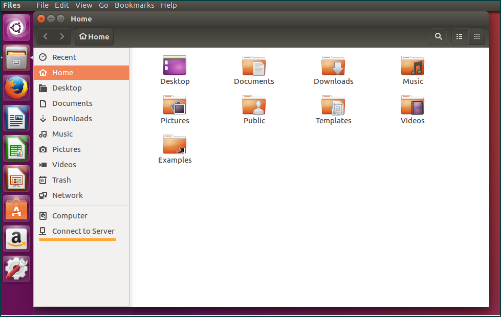
- Введите команду, указанную ниже. Логином при этом станет ваш e-mail на Майл.Ру.
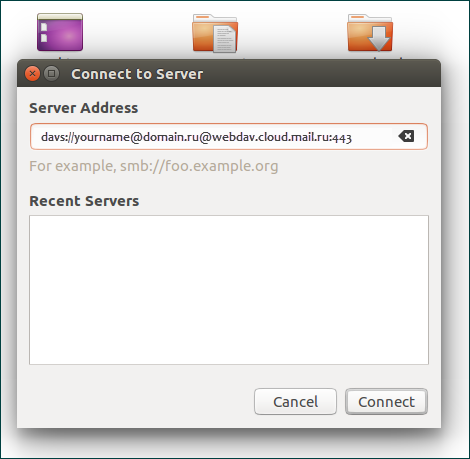
- После этого нажмите на клавишу подключения.
- Далее система попросит ввести пароль с вашего ящика, прикрепленного к Облаку.
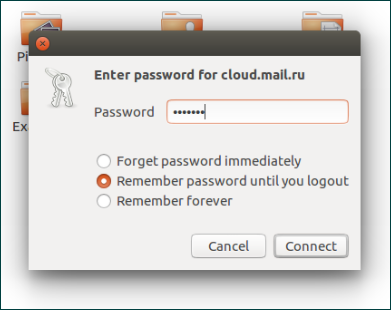
После введения всех этих данных откроется облачное хранилище. Для того, чтобы просматривать файлы, нужно открыть менеджер, где располагаются файлы.
Что делать, если не удалось подключиться к WebDAV
Если подключиться так и не удается, имеет смысл связаться с технической поддержкой.
Для этого нужно заполнить соответствующую форму. Здесь, в соответствующе разделе, описывается ситуация в целом, и, если нужно, прикладывается скриншот.
Подключение в целом будет простым, если вы будете следовать инструкции. Если же подключение никак не удается – имеет смысл обратиться к специалистам.
Источник: cloud-about.ru
Подключить Облако Майл.Ру как сетевой диск
Для рассмотрения проблемы подключения Облако Майл ру как сетевого диска воспользуемся краткой предысторией ее возникновения.
В приложении Cloud Mail.ru пользователь хранить свои данные, чтобы работать в любой точке земного шара. Теперь представим, что возникает ситуация в которой облако не одно, а несколько и все заполнены на 100%. То есть требуется еще больше места для того, чтобы локально хранить данные.
В чем суть хранилищ в принципе, немного расскажем
Cloud Mail ru

Облака бывают разных производителей. Здесь выделяется определенный объем, однако суть везде одна. При регистрации дается бесплатное место, а также возможность его увеличить за счет приглашенных друзей, обучения или установки клиентской программы.
Суть клиента в том, что содержимое будет находиться на локальном диске в виде папки, которая будет синхронизирована с сервером Майл ру. Здесь и возникает основная проблема. Без использования облака, место на физическом носителе при такой ситуации будет съедаться.
Как поменять пароль на облаке Майл.Ру?
Удобство локального клиента в том, что не надо все время иметь выход в Интернет для того, чтобы работать с документами в Облаке, автоматическая загрузка файлов, частичная загрузка при прерванном соединении, простота и удобство пользования приложением.
Однако, основной минус при использовании таких программ – недостаток места на локальном диске. Это особенно актуально при корпоративном аккаунте
Подключение Облака как сетевой диск
Если подключен один из платных тарифов, используется сервис с протоколом WebDAV. То есть на ПК Облако будет выглядеть как сетевой диск или обычная файловая система. Для примера разберем настройку в операционной системе Windows.
- Открыть Проводник
- На верхней панели нажать кнопку Подключить сетевой диск.

- В открывшемся окне найти раздел Подключение к веб-сайту

- Нажать Далее.

- Поставить отметку напротив надписи Выберите другое сетевое расположение и нажать Далее.
- В строке Сетевой адрес ввести webdav.cloud.mail.ru.

- Далее пишем логин и пароль учетной записи для Облака.

- Придумать и ввести имя нового сетевого диска.
- Нажать Готово.
- Сетевой диск открыт для доступа в окне Проводник.
Скачать Облако Mail.Ru для iPhone (IOS)
Как мы видим, настроить сетевой диск в Облаке Mail.ru следует только на платных тарифах. Именно в этом случае предоставляется доступ к протоколу WebDAV.
После всех выполненных действий, можно значительно экономить на ресурсах оборудования, пользуясь сетевым ресурсом.
Важно! При загрузке файлов большого объема, может возникнуть проблема с индикацией. Процесс останавливается на 99%. Не надо смущаться, именно тогда и начинается загрузка. Необходимо подождать некоторое время, процесс завершится. Объясняется это спецификой работы с протоколом WebDAV для операционной системы Windows
Источник: xn—-7sbaruhf3cgg7c6c.xn--p1ai